So erhalten Sie Schlafenszeit-Benachrichtigungen basierend auf der Zeit, zu der Sie aufwachen müssen

So erhalten Sie Schlafenszeit-Benachrichtigungen basierend auf der Zeit, zu der Sie aufwachen müssen
Rainmeter ist ein bekanntes Tool zur Desktop-Anpassung, das eine Reihe von Skins zur individuellen Gestaltung Ihres Desktops mit schwebenden Widgets zur Überwachung von Systemressourcen, zur Anzeige von RSS-Feeds, Facebook- und Gmail-Kontobenachrichtigungen und vielem mehr bietet. Kürzlich hat ein Entwickler bei deviantArt ein von Windows 8 und Windows Phone 7 inspiriertes, multifunktionales und interaktives Desktop-Informationscenter namens Omnimo auf Basis von Rainmeter entwickelt . Es bringt die Metro-Benutzeroberfläche des Windows 8-Startbildschirms auf Windows 7. In diesem Beitrag stellen wir Ihnen eine Schritt-für-Schritt-Anleitung zur Installation des Omnimo Rainmeter-Skins zur Verfügung und geben einen Überblick über die angebotenen Funktionen.
Um Omnimo zu installieren, benötigen Sie zunächst Rainmeter 2.0 oder höher (Download-Link am Ende des Beitrags). Starten Sie anschließend die Datei „Setup.rmskin“ im Omnimo-Ordner, um den Installationsassistenten zu starten.
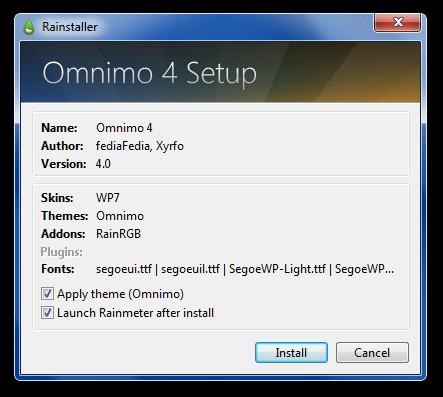
Wählen Sie im Begrüßungsbildschirm des Assistenten die gewünschten Optionen aus und klicken Sie auf die Pfeilschaltfläche, um fortzufahren. Zu den verfügbaren Konfigurationen gehören Optionen zur Auswahl einer 24-/12-Stunden-Uhr, einer Fahrenheit-Ansicht für das Wetter-Widget und zum Aktivieren/Deaktivieren der Desktopsymbole. Wenn Sie die Symbole deaktivieren, werden bei laufendem Rainmeter keine Desktopsymbole angezeigt. Sie können optional einen Wettercode für Ihre Region eingeben oder die Einstellungen später konfigurieren, um Wetteraktualisierungen zu erhalten.
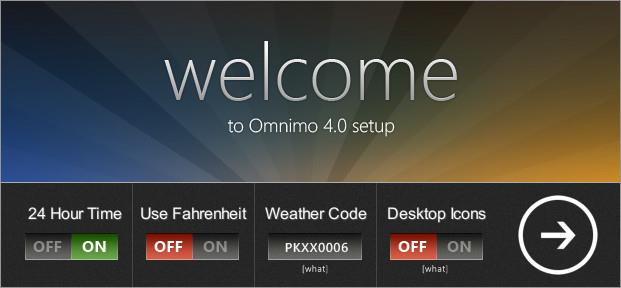
Wählen Sie im nächsten Schritt eine Sprache für die Benutzeroberfläche des Themes aus. Durch Klicken auf einen Sprachnamen gelangen Sie zum nächsten Schritt des Assistenten.
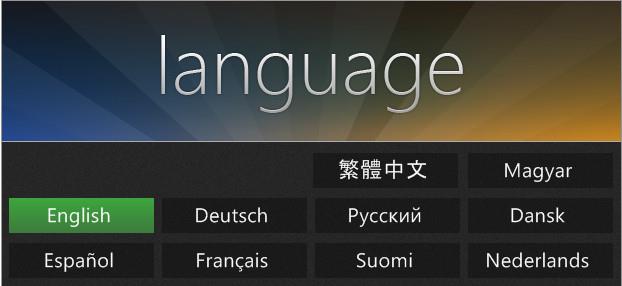
Wählen Sie abschließend einen Designstil aus und klicken Sie anschließend auf eine Bildschirmauflösung, um die Konfiguration abzuschließen. Für die Anzeige der Widgets stehen drei Omnimo-Designstile zur Verfügung. Sie können aus der Bildvorschau der Designs den Stil auswählen, der Ihnen am besten gefällt.
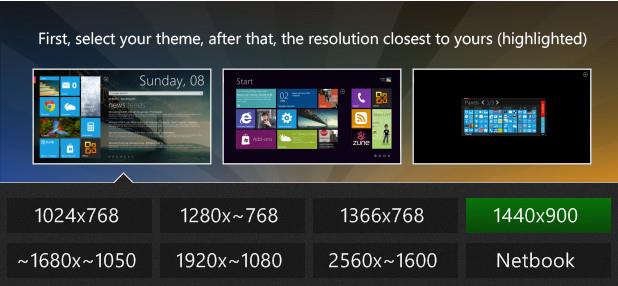
Das Theme bleibt funktionsfähig, solange Rainmeter läuft; Sie können Rainmeter und Omnimo jederzeit über die Taskleiste beenden. Es zeigt Widgets auf der linken Seite an und bietet oben eine Suchleiste. Die Standardsuchmaschine ist Google. Sie können jedoch über das Dropdown-Menü der Suchleiste zu anderen Suchmaschinen wechseln. Über der Suchmaschine wird eine Uhrzeit- und Wochentagsanzeige angezeigt, während die linke Seite Widgets für Wetter, Bilder, Gmail, PayPal und Anwendungen enthält.
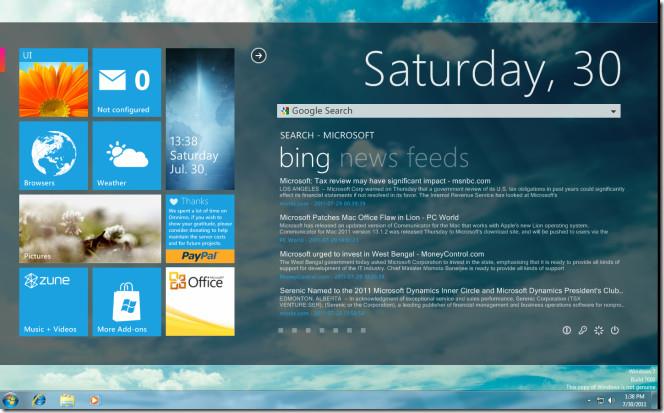
Wenn Sie mit der Maus über ein Widget fahren, erhalten Sie weitere Konfigurations- und Anwendungsstartoptionen. Sie können beispielsweise mit der Maus über das Widget des Browsers fahren und darauf klicken, um es zu starten. Ebenso können Sie ein Gmail-Konto, einen Wetterstandort, einen Bilderordner für das Diashow-Widget usw. konfigurieren.
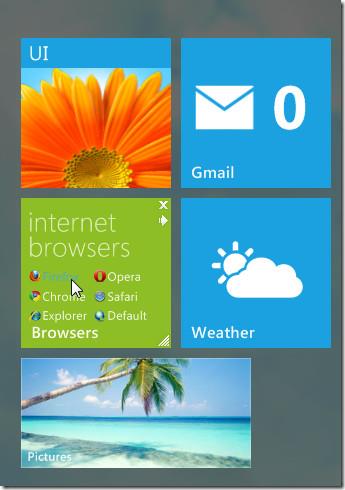
Um das Aussehen von Omnimo weiter anzupassen, klicken Sie auf den Pfeil oben und anschließend auf die Schaltfläche Paintbox. Daraufhin öffnet sich ein Fenster mit Optionen zum Ändern der Farbe und des Stils des Designs sowie zum Hinzufügen weiterer Anwendungsverknüpfungen zu Omnimo.
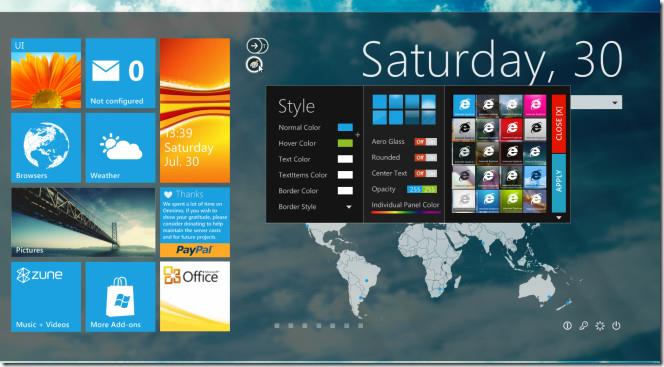
Omnimo funktioniert mit Rainmeter 2.0 oder höher und daher nur unter Windows XP, Windows Vista und Windows 7.
So erhalten Sie Schlafenszeit-Benachrichtigungen basierend auf der Zeit, zu der Sie aufwachen müssen
So schalten Sie Ihren Computer über Ihr Telefon aus
Windows Update arbeitet grundsätzlich in Verbindung mit der Registrierung und verschiedenen DLL-, OCX- und AX-Dateien. Falls diese Dateien beschädigt werden, sind die meisten Funktionen von
Neue Systemschutz-Suiten schießen in letzter Zeit wie Pilze aus dem Boden, alle bringen eine weitere Antiviren-/Spam-Erkennungslösung mit sich, und wenn Sie Glück haben
Erfahren Sie, wie Sie Bluetooth unter Windows 10/11 aktivieren. Bluetooth muss aktiviert sein, damit Ihre Bluetooth-Geräte ordnungsgemäß funktionieren. Keine Sorge, es ist ganz einfach!
Zuvor haben wir NitroPDF getestet, einen netten PDF-Reader, der es dem Benutzer auch ermöglicht, Dokumente in PDF-Dateien zu konvertieren, mit Optionen wie Zusammenführen und Aufteilen der PDF
Haben Sie schon einmal ein Dokument oder eine Textdatei mit redundanten, unbrauchbaren Zeichen erhalten? Enthält der Text viele Sternchen, Bindestriche, Leerzeichen usw.?
So viele Leute haben nach dem kleinen rechteckigen Google-Symbol neben Windows 7 Start Orb auf meiner Taskleiste gefragt, dass ich mich endlich entschlossen habe, dies zu veröffentlichen
uTorrent ist mit Abstand der beliebteste Desktop-Client zum Herunterladen von Torrents. Obwohl es bei mir unter Windows 7 einwandfrei funktioniert, haben einige Leute
Jeder muss bei der Arbeit am Computer häufig Pausen einlegen. Wenn Sie keine Pausen machen, besteht eine große Chance, dass Ihre Augen aufspringen (okay, nicht aufspringen).







